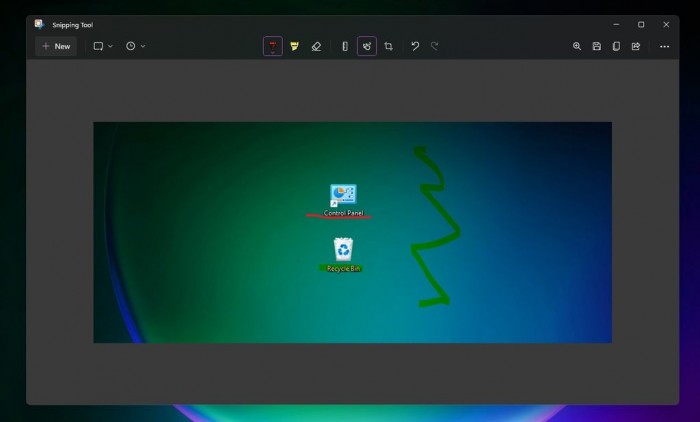除了计算器和 Mail & Calendar 应用之外,微软现在开始邀请 Dev 频道的 Windows Insider 项目成员对新推出的截图工具进行测试。该工具结合了经典版 Snipping Tool 和 Snip & Sketch 的优点,并简单的称之为“Snipping Tool”。这款全新的 Snipping Tool 在视觉方面对 WinUI 控件进行了优化,以契合 Windows 11 系统的外观和使用体验。
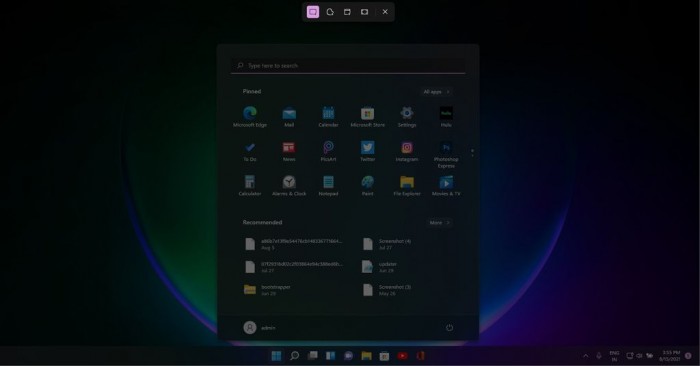
所有 Windows 系统均内置了一个 Windows 截屏快捷方式和截图实用工具,从而实现截取屏幕的某个区域、添加标记并保存等操作。几年前,微软决定终止经典版 Snipping Tool 的开发,并在应用中发出了相关的通知。随后微软专注于继任者 Snip & Sketch。
在 Windows 11 系统中放宽 WinUI API 之后,微软再次调整了方向,表示经典的 Snipping Tool 将成为 Snip & Sketch 工具的一部分。在 Windows 11 上,经典的 Snipping Tool 和 Snip & Sketch 应用程序现在称为 “Snipping Tool”, 整体功能保持不变。
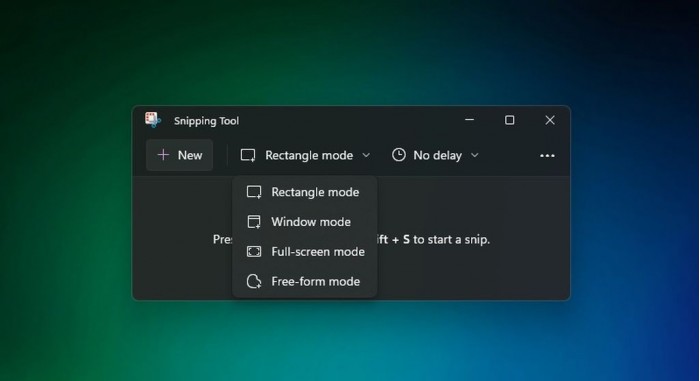
使用键盘快捷键或使用 Windows 搜索打开新版 Snipping Tool。单击模式下拉菜单并选择所需的形状。屏幕变暗,您需要在要截屏的屏幕/应用程序/文档区域周围拖动一个框。完成后,松开鼠标按钮,剪辑将出现在 Snipping Tool( 以前称为 Snip & Sketch) 中。
从那里您可以使用钢笔和荧光笔等添加符号。这个新的截图工具代表了两个应用程序中最好的,用户将可以访问所有功能。因此 ,Windows 11 提供了比 Windows 10 更好的截图和截图体验。作为更新的一部分,微软还为该应用启用了圆角 、Fluent Design 和新图标。